WindowsおよびMacでオンラインツールを使用してMP3を圧縮する方法
メディア ファイルをダウンロードすると、デバイスのかなりのスペースが消費されます。ただし、MP3 ファイルを圧縮することで、ストレージ容量の問題を回避できます。ヘッドフォンやスピーカーではほとんど目立たないため、オーディオ ファイルの品質が低下していることに気付かないでしょう。この投稿では、MP3 をより小さなファイル サイズに圧縮するための最良の代替手段を提供します。あまり品質を落とさずに MP3 をオンラインで圧縮するための最適なツールを見つけてください。
Windows/MacでMP3を圧縮する方法
MP3 を圧縮するには、信頼できるデスクトップ ツールを使用することをお勧めします。好き AnyRec ビデオコンバーター、圧縮機能を利用して、オーディオ品質をあまり損なうことなくファイルサイズを最小限に抑えることができます。その高度な設定により、ビットレートとサンプルレートを下げることで出力オーディオを変更できます。さらに、50 倍速で処理できる MP3 ファイルのバッチ圧縮をサポートしているため、長時間待つ必要はありません。 AnyRec Video Converter は、メディア ファイルを圧縮、変換、および編集するための頼りになるツールです。

MP3 ファイルや、WAV や WMA などの他のファイル形式を圧縮して、音の変化を目立たなくします。
ユーザーが大きなファイル サイズのメディア ファイルをインポートし、バッチで圧縮して、より簡単なプロセスを実行できるようにします。
MP3 ファイルを圧縮するときに必要なツールにアクセスするための簡単なインターフェイスを提供します。
このオールインワン ソフトウェアには、ビデオ ファイルとオーディオ ファイルの変換、編集、強化、および結合のための 20 以上のツールが用意されています。
安全なダウンロード
安全なダウンロード
AnyRec Video Converter で MP3 を圧縮する方法:
ステップ1。「無料ダウンロード」をクリックするか、AnyRec の公式サイトにアクセスしてください。ソフトウェアをデバイスにインストールして起動し、MP3 ファイルの圧縮を開始します。 「追加」ボタンをクリックして、フォルダーからファイルをアップロードします。左上の「ファイルを追加」ボタンをクリックすると、圧縮するMP3ファイルを追加できます。

ステップ2。ファイルが正常にアップロードされたら、「フォーマット」ボタンをクリックして「オーディオ」セクションに移動します。 MP3 オプションまたは別の出力形式を選択します。品質オプションを選択するか、歯車アイコンの付いた「カスタム プロファイル」ボタンをクリックして好みの品質をカスタマイズできます。

ステップ 3。[カスタム プロファイル] ウィンドウが開いたら、オーディオ エンコーダー、サンプル レート、チャンネル、ビットレートを変更できます。さらに、プロファイルの名前を変更し、別の品質オプションとして保存することができます。すべての変更を保存するには、[新規作成] ボタンをクリックします。

ステップ 4。その後、他の MP3 ファイルに対して同じプロセスを繰り返すことができます。次に、「保存先」ボタンをクリックして、圧縮された MP3 ファイルを保存する指定されたフォルダーのパスを参照します。最後に、「すべて変換」ボタンをクリックしてプロセスを終了します。

オンラインでMP3を圧縮する方法
無料のオンライン MP3 コンプレッサーが必要な場合は、以下の推奨されるものを試すことができます。詳細な手順が提供されているため、圧縮された MP3 ファイルの最高の品質に従うことができます。これ以上苦労することなく、最高の 3 つのオンライン MP3 コンプレッサーを紹介します。
1.オンラインコンバーター
このオンライン MP3 コンプレッサーは、インターネット上でよく知られているツールです。 MP3 ファイルを 200 MB 以内に圧縮するために必要な機能のみを提供する、最も簡単なインターフェイスを備えています。その迅速な圧縮プロセスは多くのユーザーを獲得しましたが、誰もがそのシンプルさを気に入っているわけではありません.とはいえ、オンライン コンバーターはあまり機能がなく、オーディオ ファイルが一度圧縮されると正常に変換されるという保証はありません。
オンライン コンバーターを使用して MP3 を圧縮する方法:
ステップ1。Online Converter のメインサイトに移動します。 「ファイルを選択」ボタンをクリックし、圧縮したい MP3 ファイルを参照します。
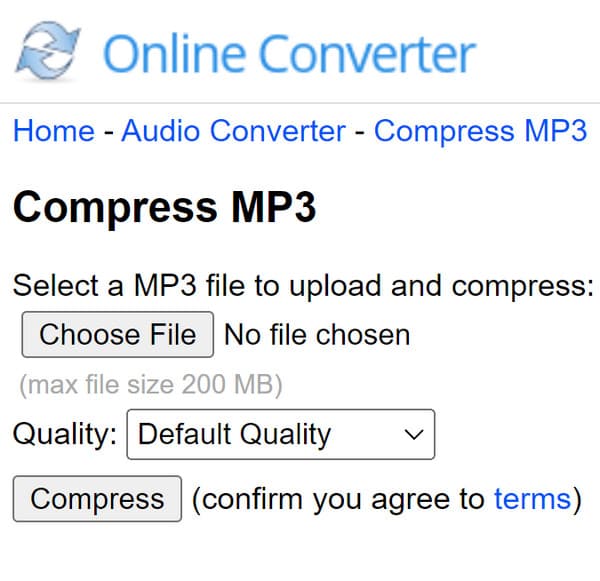
ステップ2。「品質」ボタンをクリックするとリストが表示されます。 「最高の圧縮または最高の品質」ボタンをクリックすると、別の品質オプションを選択できます。
ステップ 3。その後、「圧縮」ボタンをクリックして処理します。別のサイトに移動して圧縮結果が表示されます。 「ダウンロード」ボタンをクリックして、圧縮MP3をデバイスに保存します。
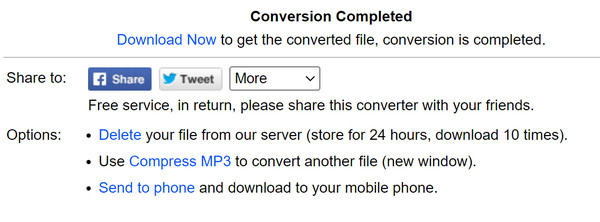
2.無料変換
名前が示すように、このオンライン ツールは無料で MP3 を圧縮できます。サインアップする必要はありません。インターフェイスにファイルをドロップするだけで、ファイルを圧縮する仕事をします。最大ファイルサイズ1GBまでアップロードできるので容量も豊富です。あなたもすることができます MOVをMP3に変換する はるかに小さいサイズで。 Free Converter の問題は、圧縮の途中でラグが発生し、進行が失われる可能性があることです。
Free Convert を使用して MP3 を圧縮する方法:
ステップ1。まず、Free Convert Web ページにアクセスします。 [ファイルを選択] ボタンをクリックして、圧縮する MP3 をアップロードします。 Google ドライブ、Dropbox、または URL からファイルを取得することもできます。バッチ圧縮を行う場合は、「ファイルを追加」ボタンをクリックします。
ステップ2。MP3 ファイルがアップロードされたら、「歯車」ボタンをクリックして詳細オプション ウィンドウを開きます。希望の圧縮方法とターゲット サイズのパーセンテージを選択できます。 「設定を適用」ボタンをクリックして変更を保存します。
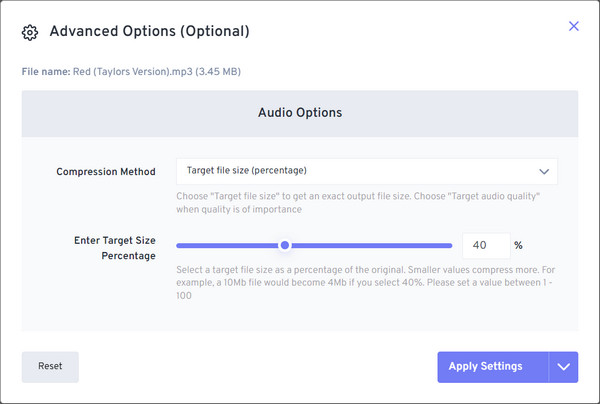
ステップ 3。「今すぐ圧縮」ボタンをクリックして圧縮プロセスを開始します。次のページの「Download MP3」ボタンをクリックして、圧縮MP3ファイルをダウンロードします。他の保存方法には、Google ドライブや Dropbox などがあります。 QR コードからダウンロードすることもできます。
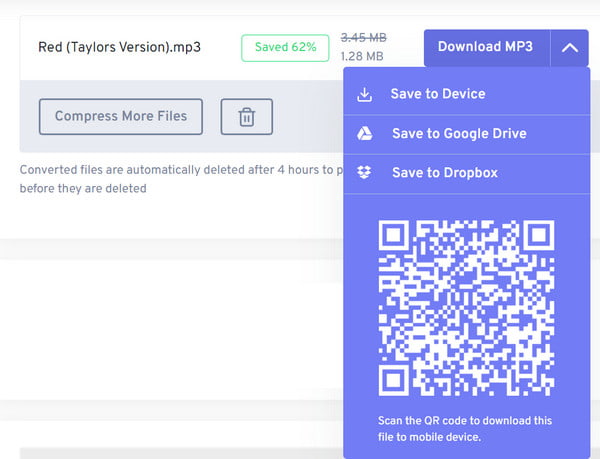
MP3 の圧縮に関する FAQ
-
MP3 の圧縮はどのように機能しますか?
MP3 の圧縮では、不可逆データ圧縮を使用してデータをエンコードします。正確な概算は使用しませんが、オーディオ ファイルを圧縮すると、部分的なデータが破棄されるため、大きなファイルが縮小され、コンピューターのストレージ スペースを節約できます。
-
MP3ファイルを圧縮すると音質に影響はありますか?
幸いなことに、可逆圧縮により、ファイル サイズを縮小し、同じオーディオ品質を維持できます。 MP3 ファイルは、コンピューターだけでなく、DVD、CD、ハード ドライブなどの容量も少なくて済みます。
-
MP3 を圧縮して電子メールで送信する別の方法は何ですか?
複数の MP3 ファイルを含むフォルダーを送信する場合は、zip フォルダーとして送信できます。 Windows でフォルダーを圧縮するには、フォルダーを右クリックし、[送信] ボタンをクリックします。圧縮 (zip 形式) フォルダー オプションを選択すると、ファイル フォルダーの名前を変更できます。
結論
MP3 ファイルを圧縮すると、デバイスの容量を節約できます。もちろん、使用するツールとオーディオ ファイルがどのようになるかにもよります。圧縮された MP3 ファイルで最高のオーディオ品質を確保するには、AnyRec Video Converter を使用することをお勧めします。 MP3コンプレッサー 正確な圧縮のために。ソフトウェアの無料試用版を試して、メディア ファイルの編集に役立つより強力な機能を見つけることができます。
